Cara mengaktifkan Secure Boot pada sistem bermerek Think - ThinkPad, ThinkStation, ThinkCentre
Cara mengaktifkan Secure Boot pada sistem bermerek Think - ThinkPad, ThinkStation, ThinkCentre
Cara mengaktifkan Secure Boot pada sistem bermerek Think - ThinkPad, ThinkStation, ThinkCentre
Artikel ini memberikan petunjuk tentang cara mengaktifkan fungsi Secure Boot di BIOS pada sistem bermerek ‘Think’. Untuk contoh BIOS, lihat Lenovo BIOS Simulator Center: Utilitas pengaturan interaktif BIOS - Windows.
ThinkPad
Untuk opsi lain dalam mengakses BIOS, lihat Cara yang disarankan untuk masuk ke BIOS - ThinkPad, ThinkCentre, ThinkStation.
- Hidupkan sistem dengan menekan tombol Power. Ketuk tombol F1 berulang kali saat logo Lenovo, ThinkPad, ThinkStation, atau ThinkCentre muncul hingga sistem boot ke menu pengaturan BIOS.
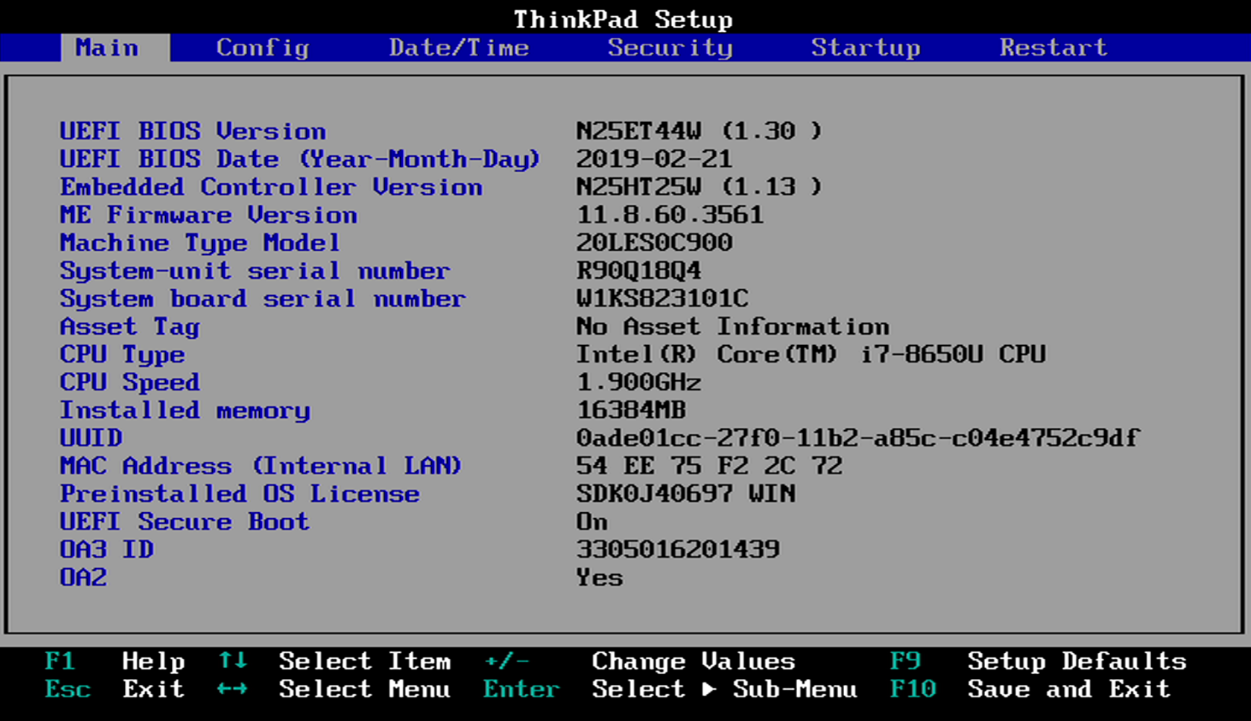
- Navigasikan ke tab Security dan gerakkan kursor ke bawah ke item menu Secure Boot menggunakan tombol panah bawah pada keyboard.
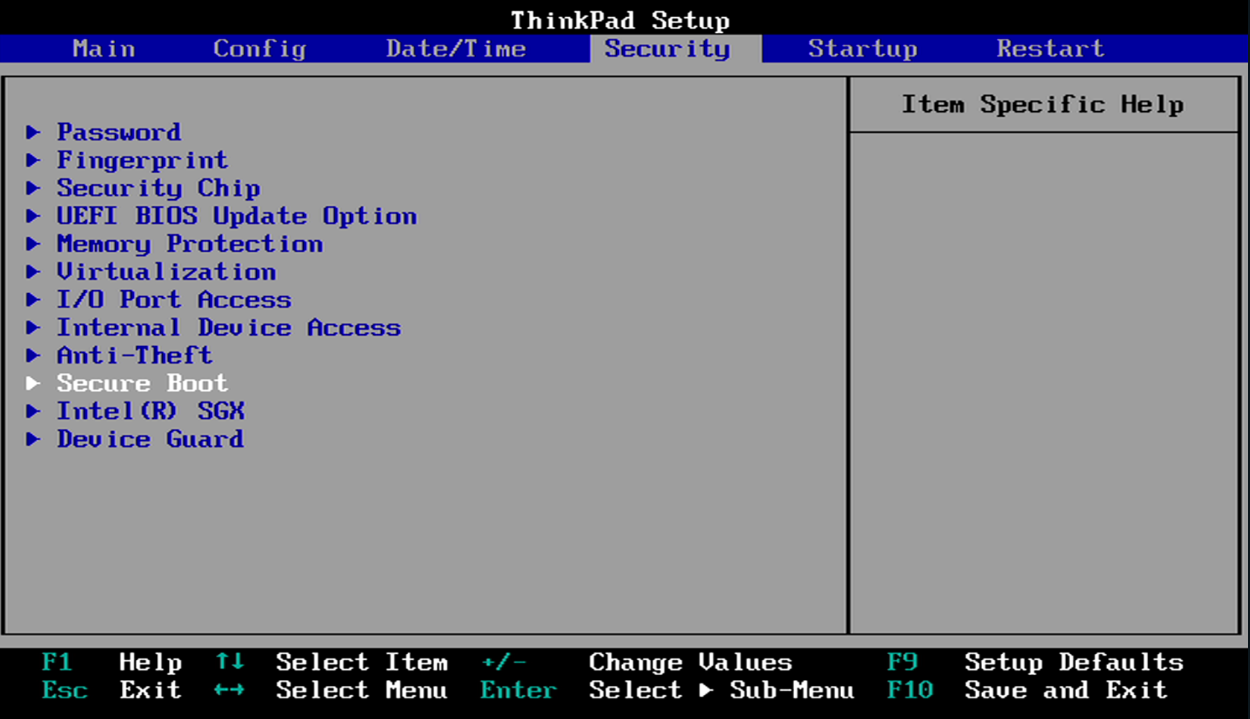
Contoh T490s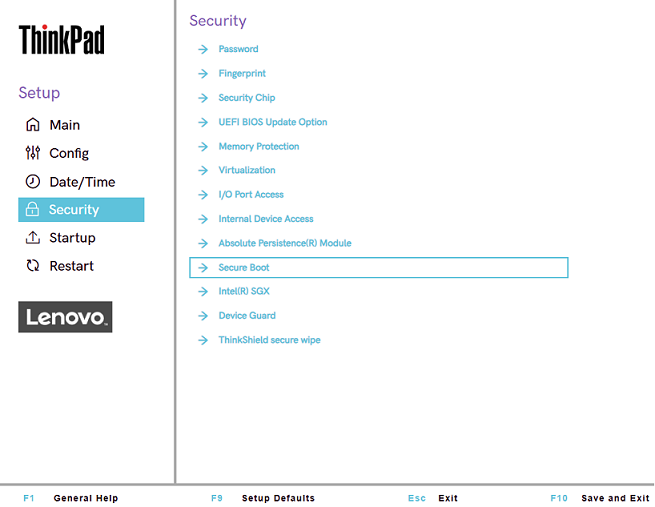
- Navigasikan ke submenu Secure Boot menggunakan tombol panah bawah pada keyboard.
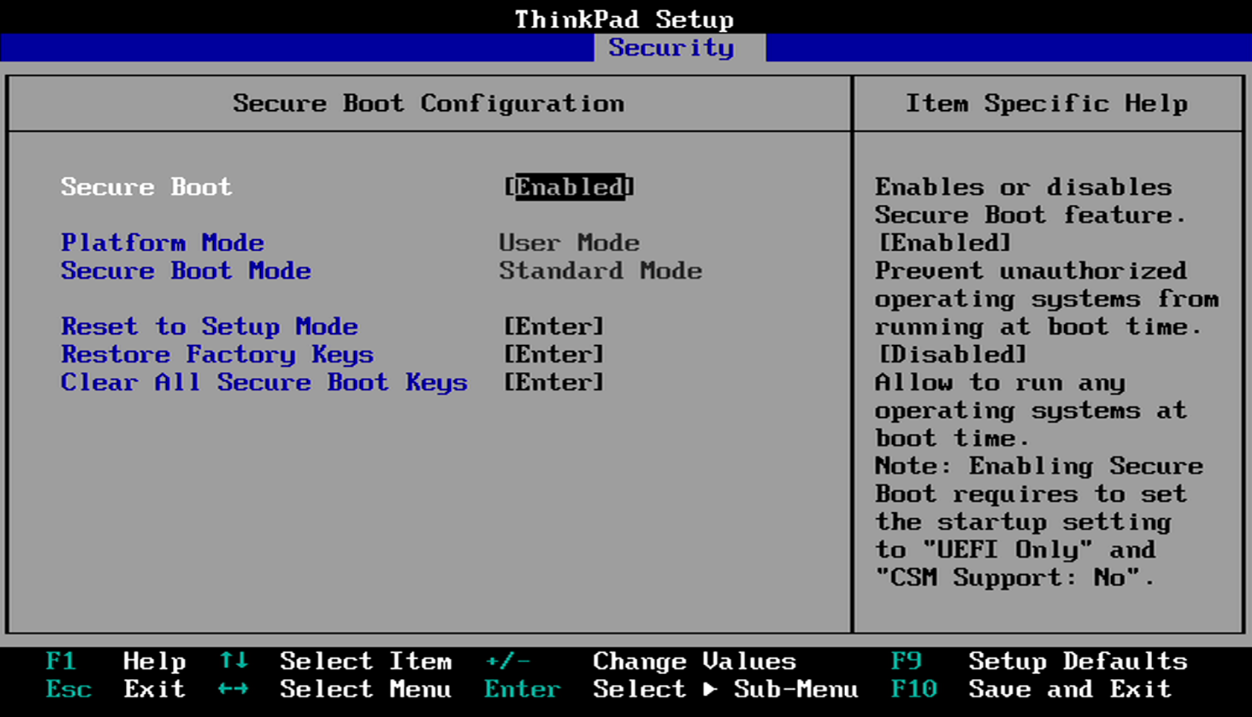
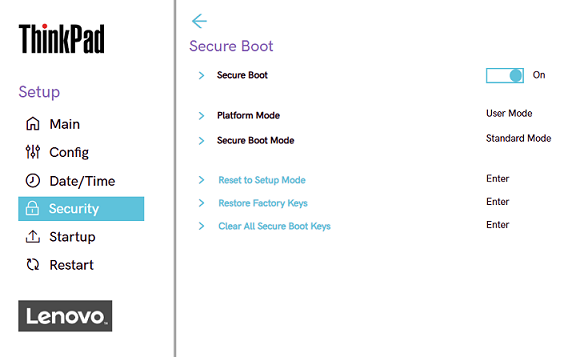
- Tekan Enter untuk memilih opsi Enabled atau Disabled (atau On atau Off) untuk menghidupkan atau mematikan fungsi Secure Boot di entri Secure Boot.
- Tekan F10 untuk menyimpan perubahan dalam pengaturan BIOS dan mereset sistem.
ThinkCentre Desktops
- Hidupkan sistem dengan menekan tombol Power. Ketuk tombol F1 berulang kali saat logo Lenovo, ThinkPad, ThinkStation, atau ThinkCentre muncul hingga sistem boot ke menu pengaturan BIOS.
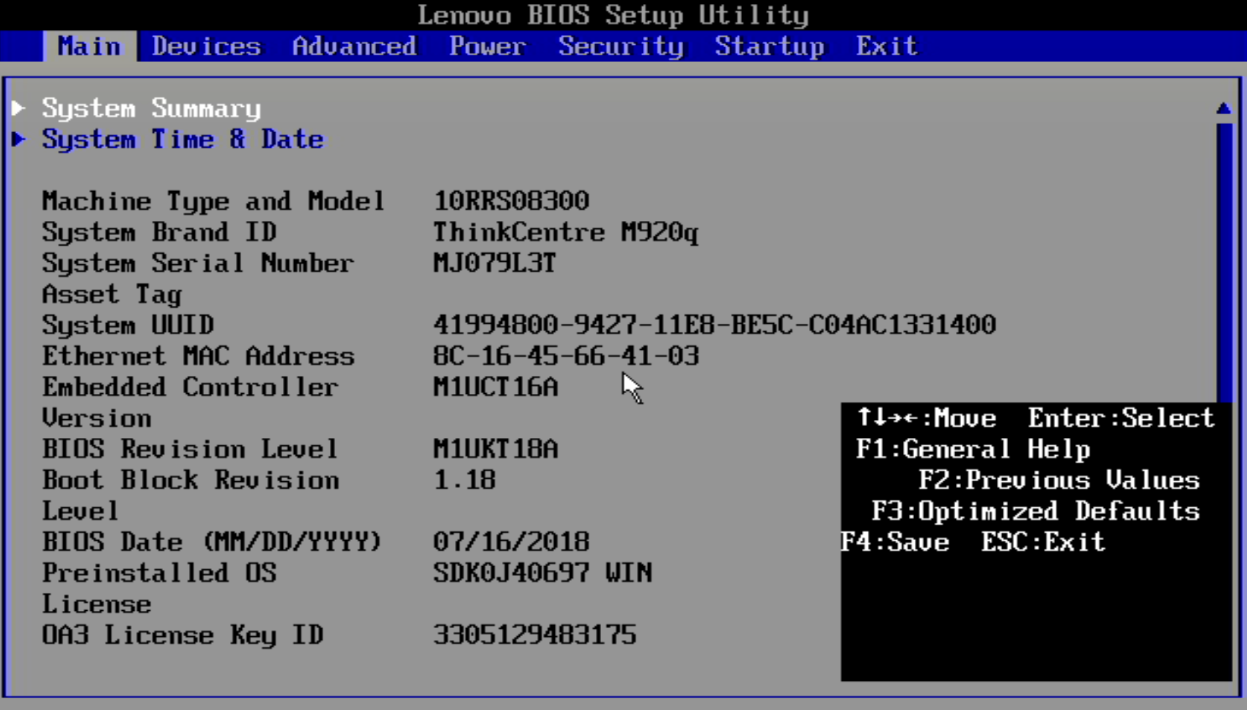
- Navigasikan ke tab Security dan gerakkan kursor ke bawah ke item menu Secure Boot menggunakan tombol panah bawah pada keyboard.
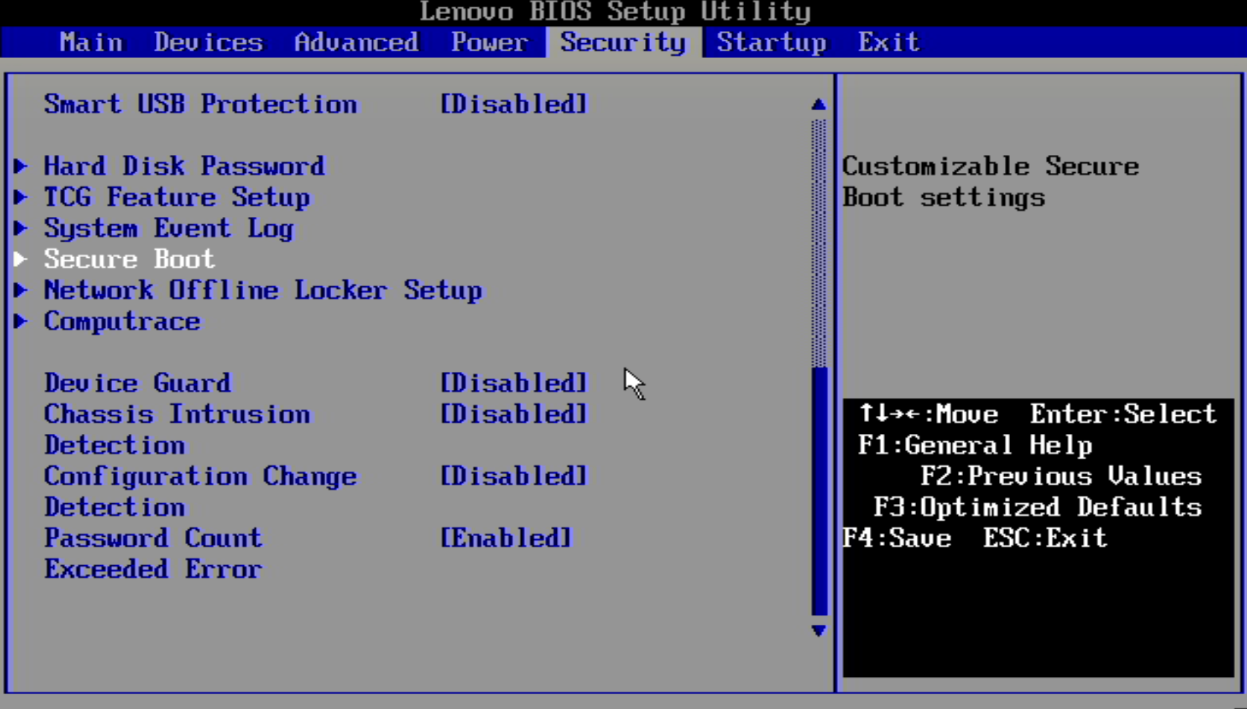
- Navigasikan ke submenu Secure Boot menggunakan tombol panah bawah pada keyboard.
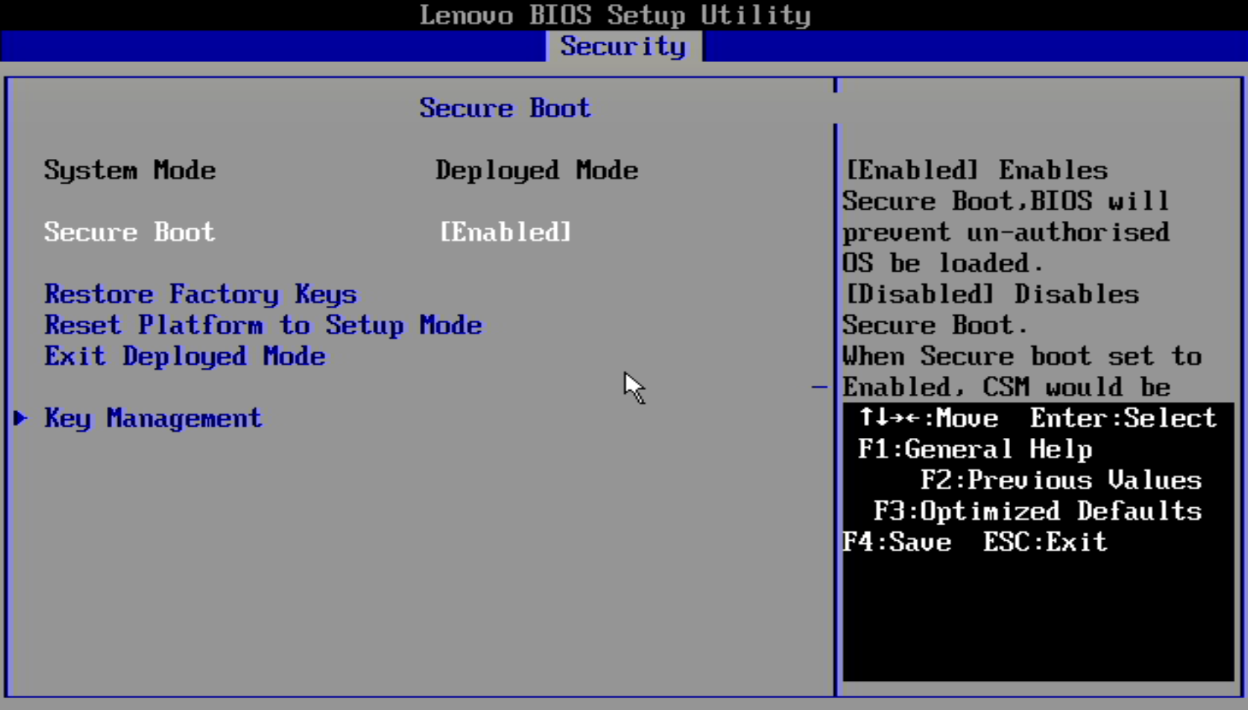
- Tekan Enter untuk memilih opsi Enabled atau Disabled untuk menghidupkan atau mematikan fungsi Secure Boot di entri Secure Boot.
- Tekan F10 untuk menyimpan perubahan dalam pengaturan BIOS dan mereset sistem.
ThinkStation Desktops – Tiny/TWR
ThinkStation BIOS mungkin memiliki salah satu dari tiga jenis BIOS yang berbeda, dengan dua yang serupa dan satu yang berbeda.
- Hidupkan sistem dengan menekan tombol Power. Ketuk tombol F1 berulang kali saat logo Lenovo, ThinkPad, ThinkStation, atau ThinkCentre muncul hingga sistem boot ke menu pengaturan BIOS.
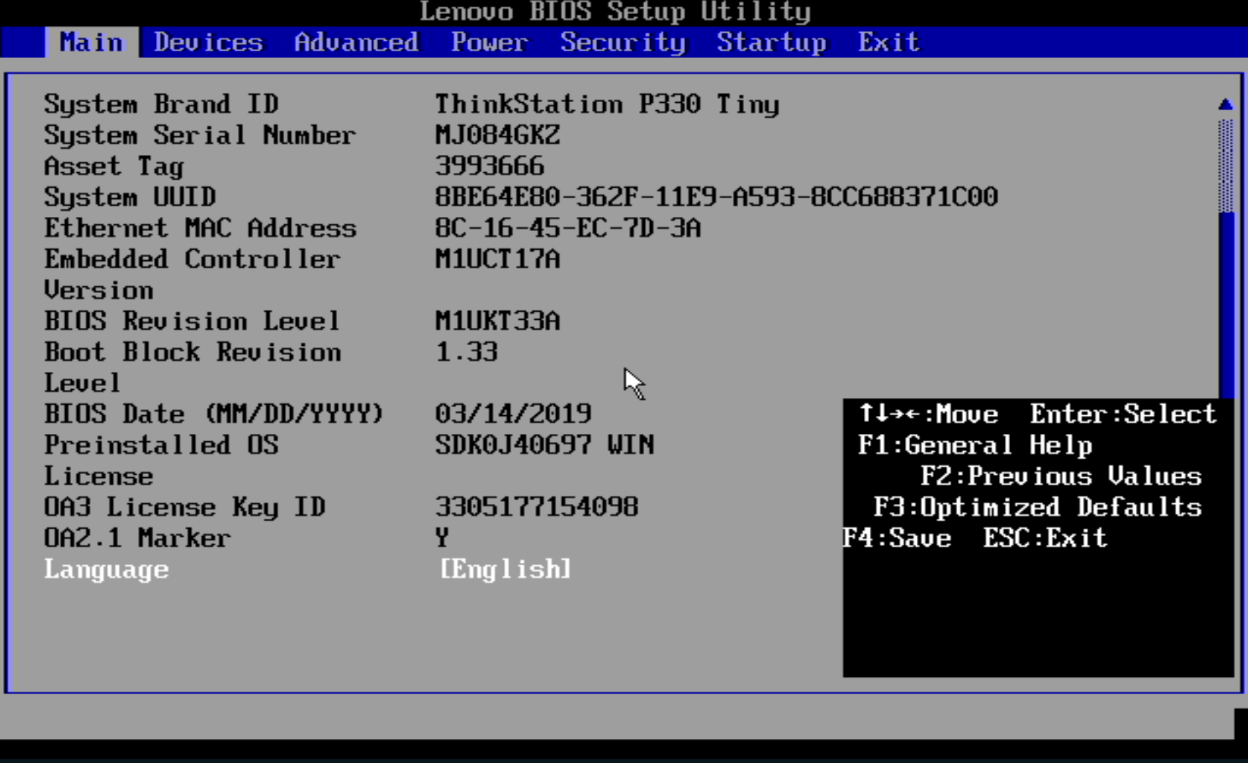
- Navigasikan ke tab Security dan gerakkan kursor ke bawah ke item menu Secure Boot menggunakan tombol panah bawah pada keyboard.
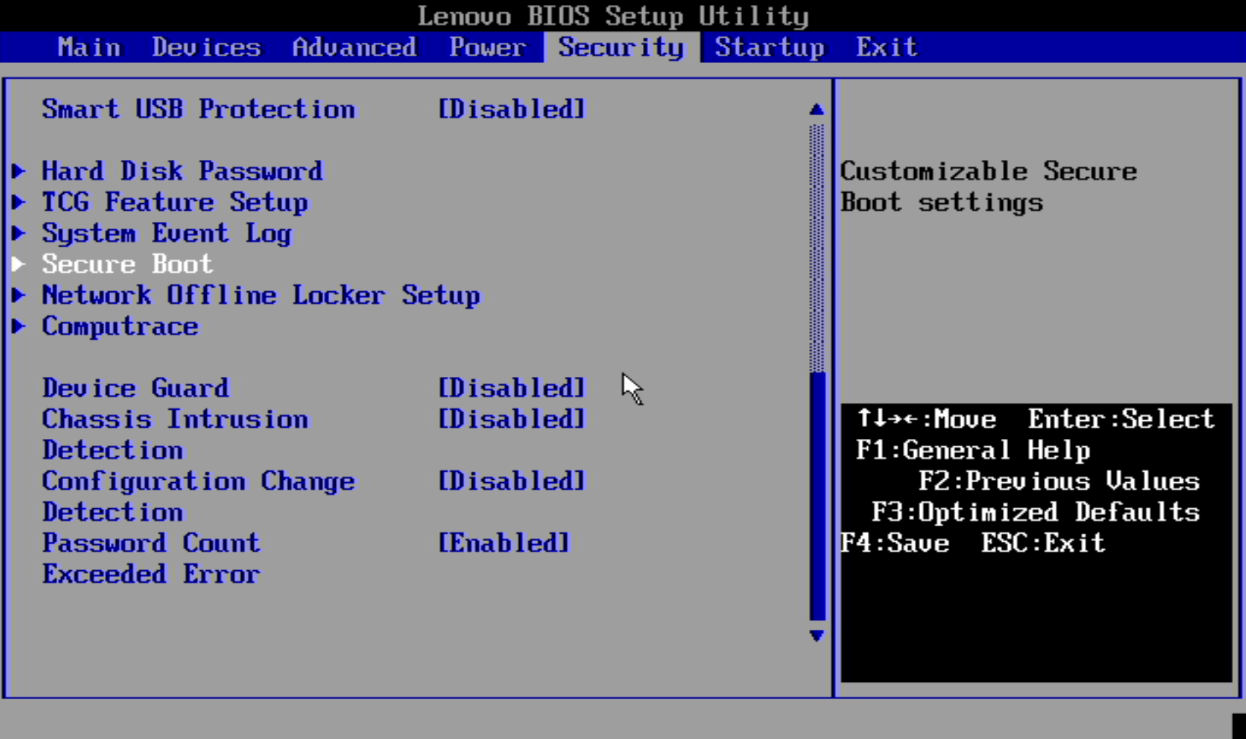
- Navigasikan ke submenu Secure Boot menggunakan tombol panah bawah pada keyboard.
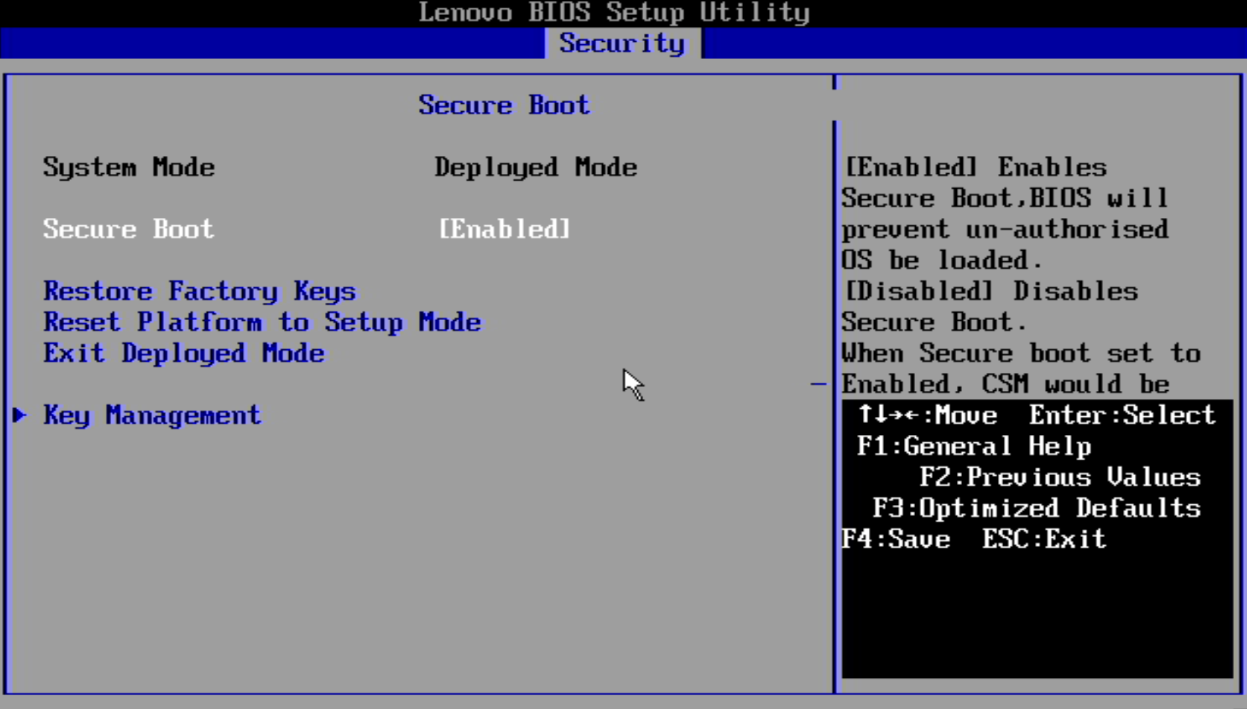
- Tekan Enter untuk memilih opsi Enabled atau Disabled untuk menghidupkan atau mematikan fungsi Secure Boot di entri Secure Boot.
- Tekan F10 untuk menyimpan perubahan dalam pengaturan BIOS dan mereset sistem.
ThinkStation Tower PC's
Sementara mirip dengan P-Series Tiny Desktops, Tower Desktops memiliki tampilan BIOS yang berbeda. Masuk dengan cara yang sama.
- Hidupkan sistem dengan menekan tombol Power. Ketuk tombol F1 berulang kali saat logo Lenovo, ThinkPad, ThinkStation, atau ThinkCentre muncul hingga sistem boot ke menu pengaturan BIOS.
- Di sebelah kiri adalah menu BIOS berbasis teks tradisional. Di sebelah kanan adalah Utilitas Pengaturan UEFI GUI.
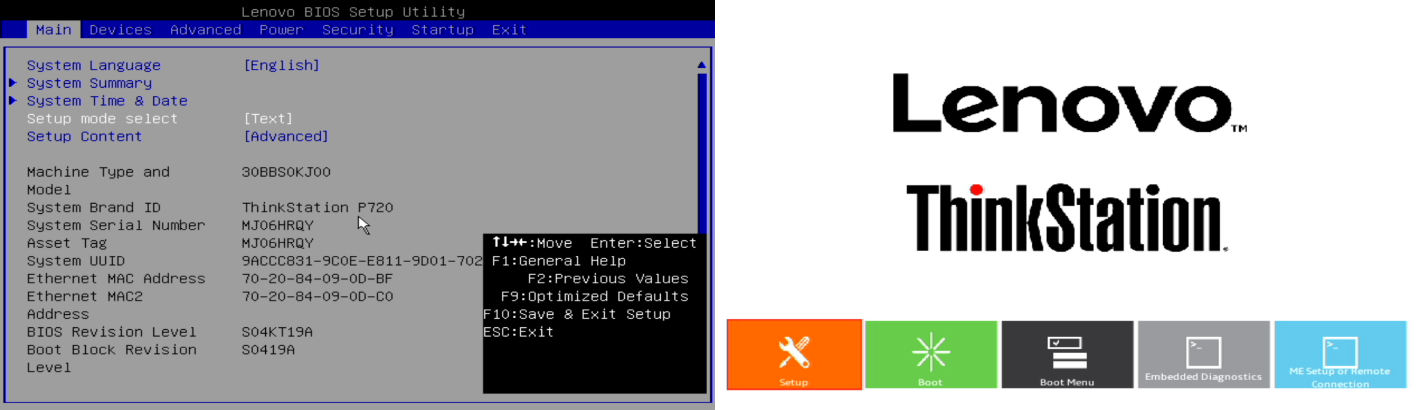
- Navigasikan ke tab Security menggunakan tombol panah keyboard. Di Utilitas Pengaturan UEFI GUI, Anda dapat menggunakan mouse atau tombol panah pada keyboard untuk memilih dan masuk ke submenu Setup.
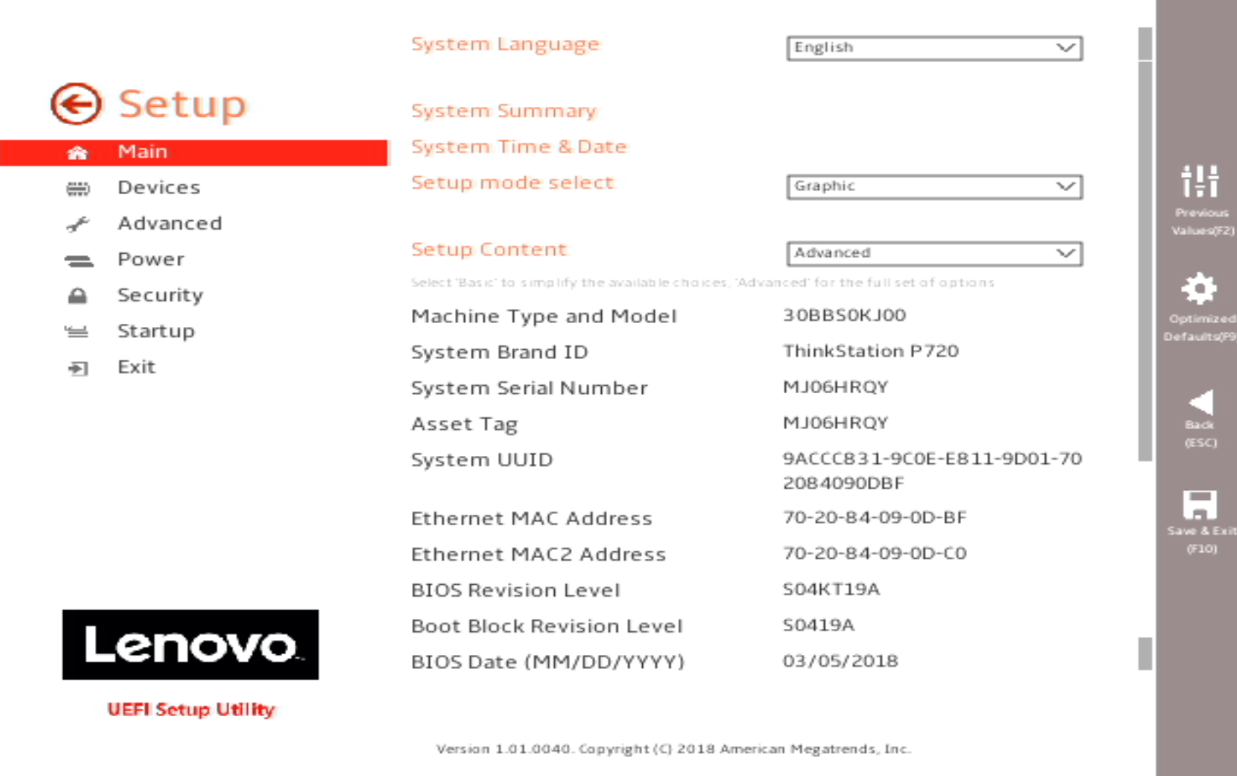
- Klik atau navigasikan menggunakan tombol panah keyboard ke submenu Security.
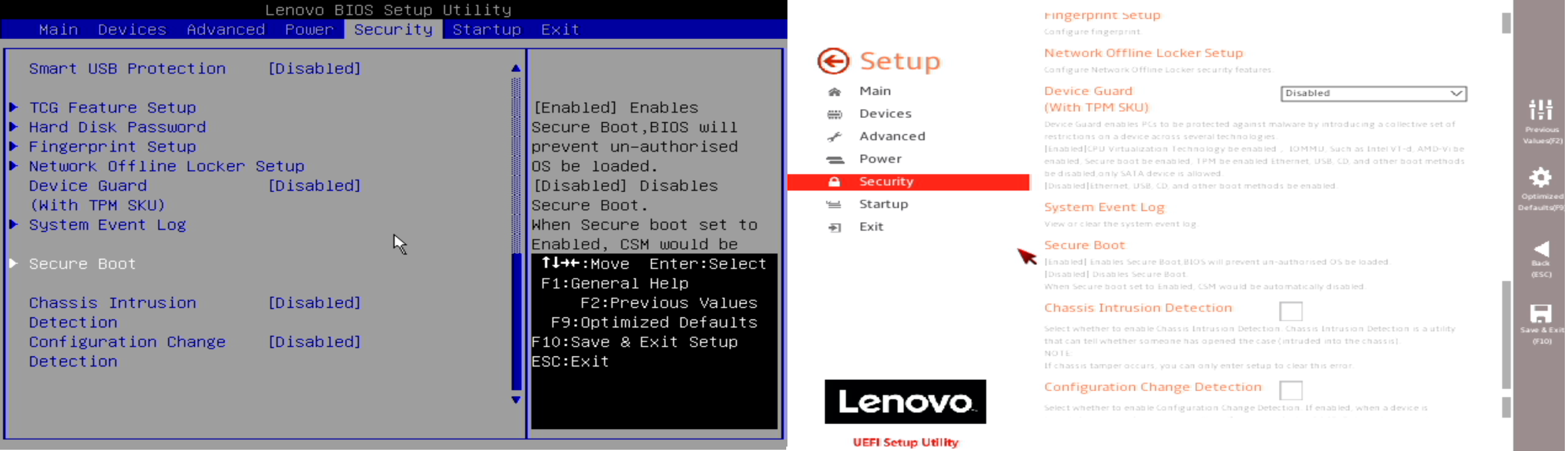
- Di sistem dengan menu BIOS berbasis teks, gulir ke bawah menggunakan tombol panah keyboard untuk memilih submenu Secure Boot. Tekan Enter untuk membuka menu.
- Di sistem dengan Utilitas Pengaturan UEFI GUI, gulir ke bawah dengan kursor mouse atau tombol panah keyboard ke Security di menu kiri dan kemudian klik submenu Secure Boot. Klik dua kali untuk masuk.
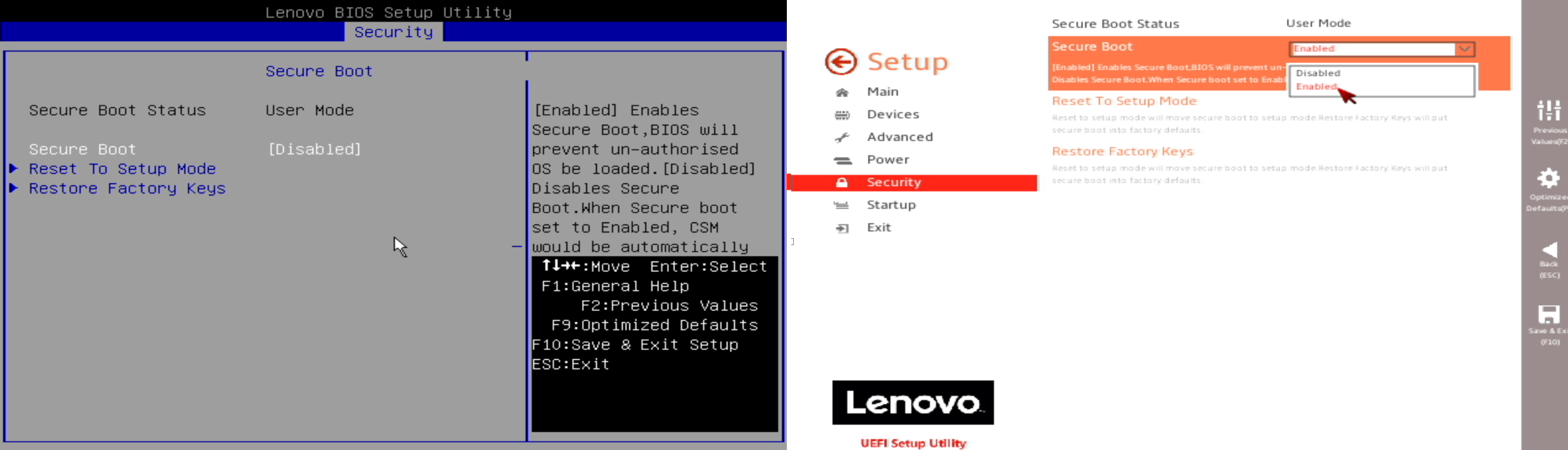
- Di sistem dengan menu BIOS berbasis teks, tekan Enter untuk memilih opsi Enabled atau Disabled untuk menghidupkan atau mematikan fungsi Secure Boot di entri Secure Boot. Tekan F10 untuk menyimpan perubahan dalam pengaturan BIOS dan mereset sistem agar fungsi Secure Boot dapat diterapkan.
- Di sistem dengan Utilitas Pengaturan UEFI GUI, gunakan mouse untuk mengklik menu drop-down dan pilih Enable atau Disable untuk menghidupkan atau mematikan fungsi. Klik tombol Save & Exit (F10) untuk menyimpan perubahan pada pengaturan BIOS dan mereset sistem.
Artikel Terkait
Your feedback helps to improve the overall experience

